Si tiene un red de computadoras en su hogar o lugar de trabajo, una de las cosas que necesita controlar es qué usuarios o aplicaciones pueden cambiar las cosas en ese sistema.
Una La forma de evitar cambios no autorizados es tener una persona como administrador de red. Sin embargo, no es suficiente que una persona administre todo, que es donde entra en juego la función de Control de acceso de usuario (UAC).
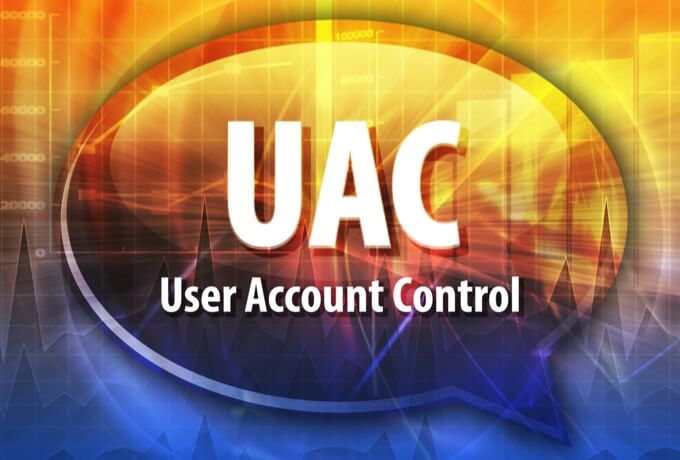
Esta guía explica qué es UAC y cómo puede desactivarlo en Windows 10.
¿Qué es UAC?
UAC es un característica de seguridad en Windows 10 que evita cambios no autorizados o inadvertidos en el sistema operativo . La función fue primero una parte del sistema de seguridad de Windows Vista y desde entonces se ha mejorado con cada nueva versión de Windows.
Estos cambios pueden ser iniciados por usuarios, virus, malware o aplicaciones. Pero si el administrador no aprueba los cambios, no se ejecutarán.
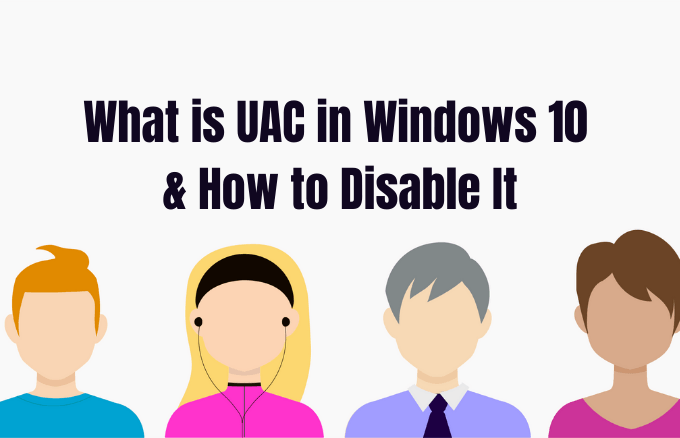
Entre los cambios que requieren privilegios administrativos se encuentran:
Cada vez que ejecuta una aplicación de escritorio que requiere permisos de administrador, aparece el UAC. También lo verá cuando desee cambiar configuraciones importantes del sistema que requieran la aprobación del administrador.
Cualquier usuario de su red puede iniciar sesión en sus computadoras con una cuenta de usuario estándar, pero se ejecutarán todos los procesos que inicien. usando los derechos de acceso otorgados a un usuario estándar.
Por ejemplo, cualquier aplicación que comience a usar Explorador de Windows se ejecutará con permisos de nivel de usuario estándar. Esto incluye las aplicaciones incluidas con Windows 10.
Para las aplicaciones heredadas, que no están diseñadas teniendo en cuenta la seguridad, a menudo se requieren permisos adicionales para ejecutarse correctamente. Se requieren más permisos para acciones como instalar nuevo software y cambiar las configuraciones del Firewall de Windows, ya que esto requiere permisos de nivel de cuenta de administrador.
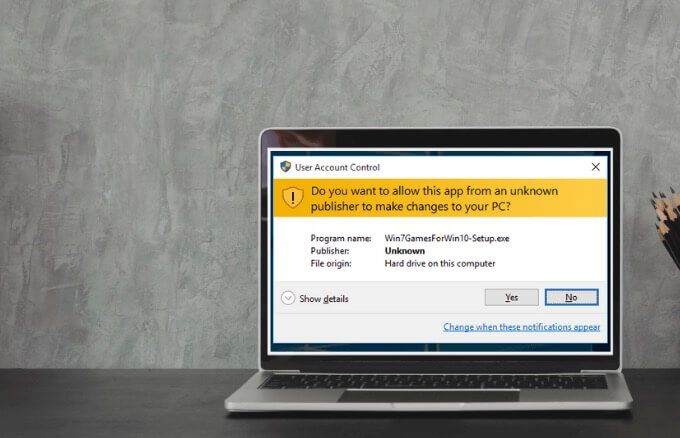
Si necesita ejecutar una aplicación que requiere más que los derechos de usuario de la cuenta estándar, puede restaurar más grupos de usuarios al token para administrar aplicaciones que realizan cambios a nivel de sistema en sus computadoras o dispositivos.
Para las familias, hay una opción cree una cuenta infantil dedicada que viene con varias limitaciones y controles y monitoreo parentales integrados. Obtenga más información en nuestras guías Cuenta familiar de Microsoft y cómo agregar un miembro de la familia a su cuenta de Microsoft.
Niveles de control deslizante de UAC en Windows 10 y su significado
En Windows Vista, solo había dos opciones de UAC: Activado o Desactivado. Sin embargo, en Windows 10, hay cuatro niveles de UAC para elegir:
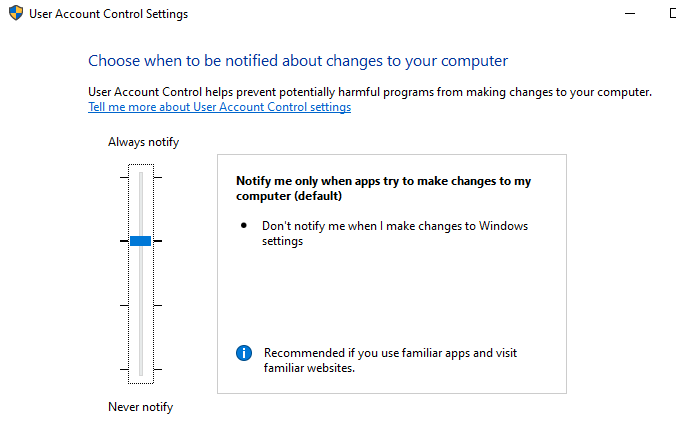
Cómo deshabilitar UAC en Windows 10
Nota: no recomendamos deshabilitar UAC en su computadora, ya que hacerlo facilita las cosas para programas para infectar y administrar su computadora. Si hay aplicaciones que siguen activando UAC, use el Programador de tareas de Windows para ejecutar esas aplicaciones sin derechos de administrador y avisos de UAC primero, en lugar de deshabilitar UAC por completo.
Si aún desea deshabilitar UAC, puede hacerlo a través del Panel de control, Política de grupo, Editor del registro o usando una Línea de comando.
Cómo deshabilitar UAC usando el Panel de control
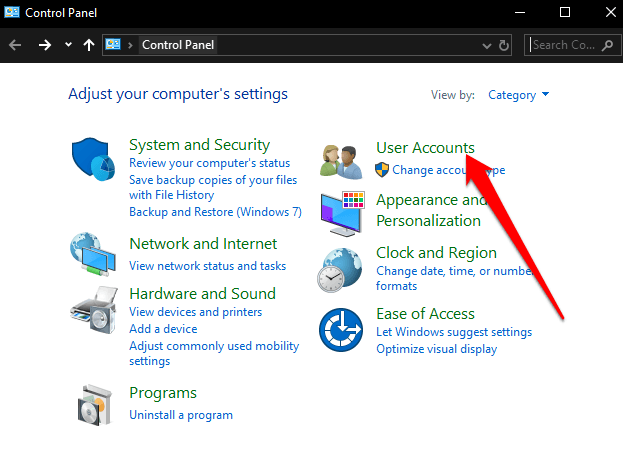

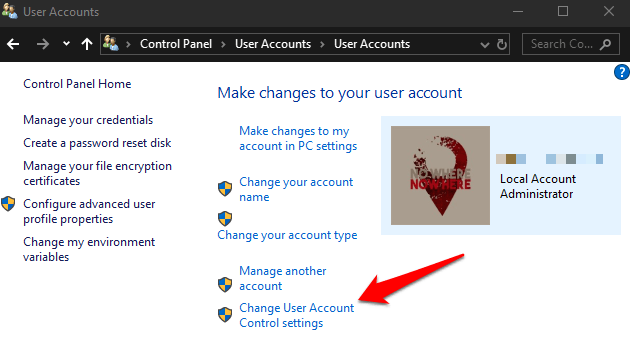
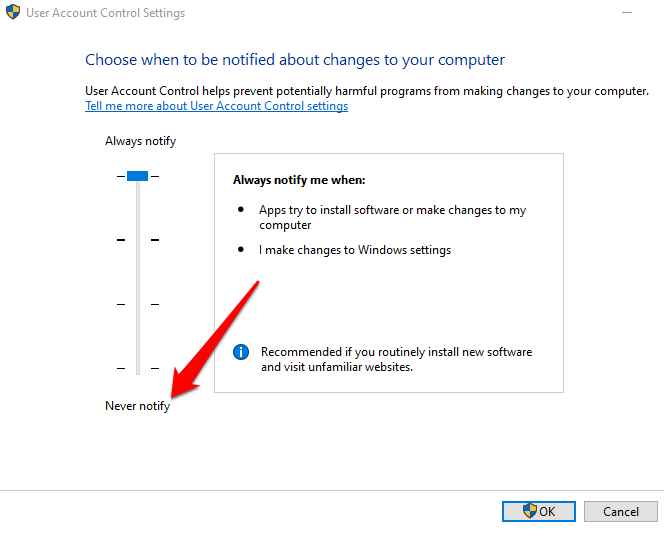
Para volver a activar UAC, arrastre el control deslizante hasta el nivel de seguridad que desee y luego haga clic en Aceptar. Confirme su selección o ingrese su contraseña de administrador si se le solicita, y luego reinicie su computadora para mantener los cambios.
Cómo deshabilitar UAC usando una línea de comando
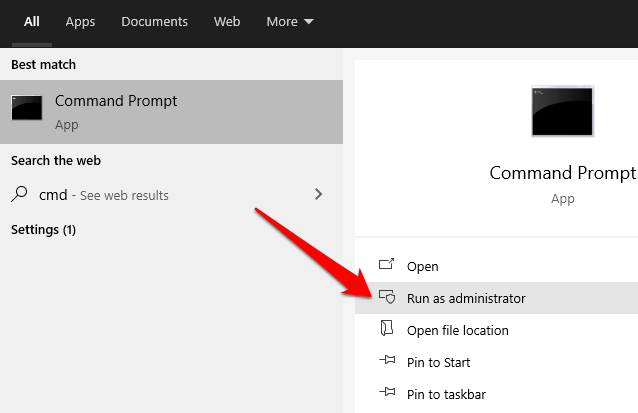
En el cuadro del símbolo del sistema, ingrese este comando y presione Enter:
reg.exe ADD HKLM\SOFTWARE\Microsoft\Windows\CurrentVersion\Policies\System /v EnableLUA /t REG_DWORD /d 0 /f
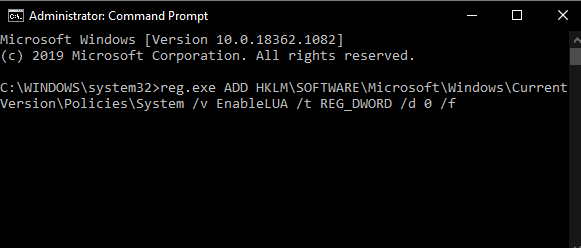
Si desea habilitar o activar UAC nuevamente, ingrese este comando:
reg.exe ADD HKLM\SOFTWARE\Microsoft\Windows\CurrentVersion\Policies\System /v EnableLUA /t REG_DWORD /d 1 /f
Cómo deshabilitar UAC usando el Editor de políticas de grupo
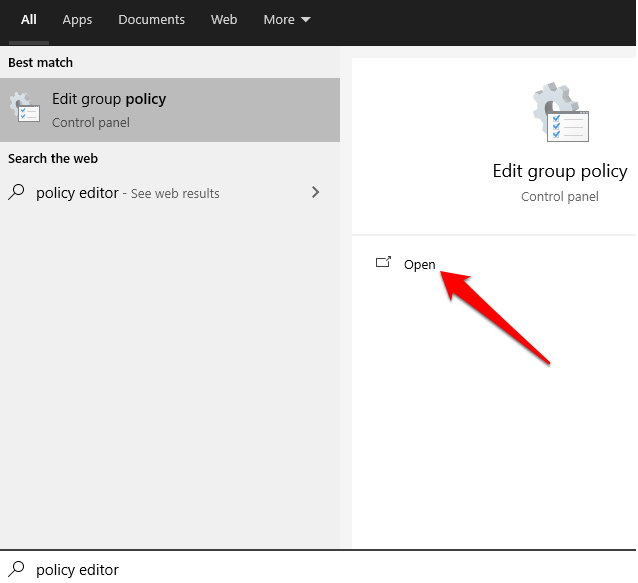
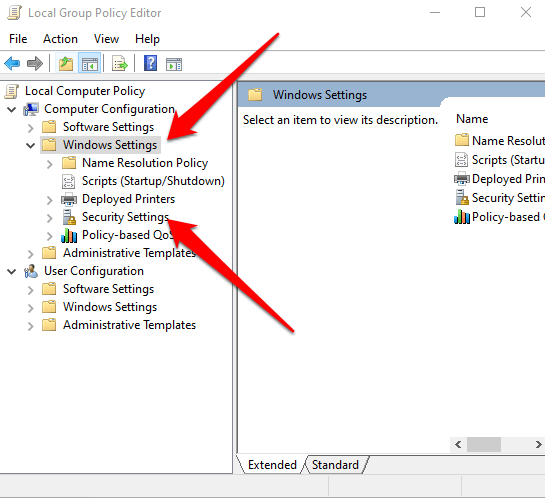
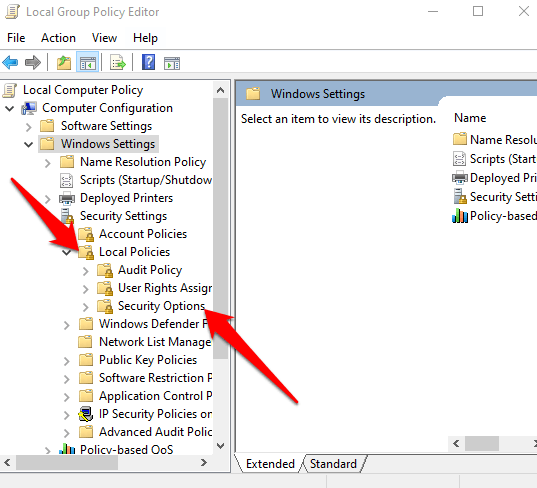
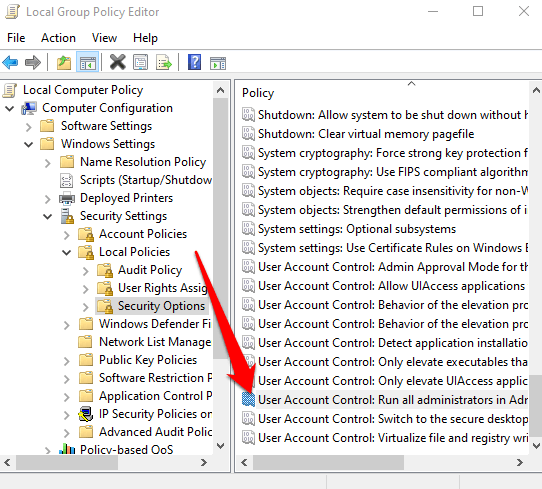
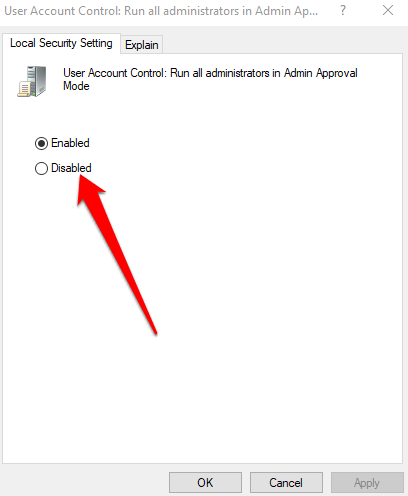
Cómo deshabilitar e UAC mediante el registro de Windows
También puede desactivar UAC a través del registro de Windows. Sin embargo, antes de hacerlo, asegúrese de hacer una copia de seguridad del registro para evitar problemas del sistema.
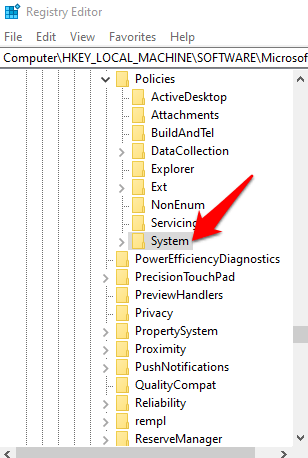
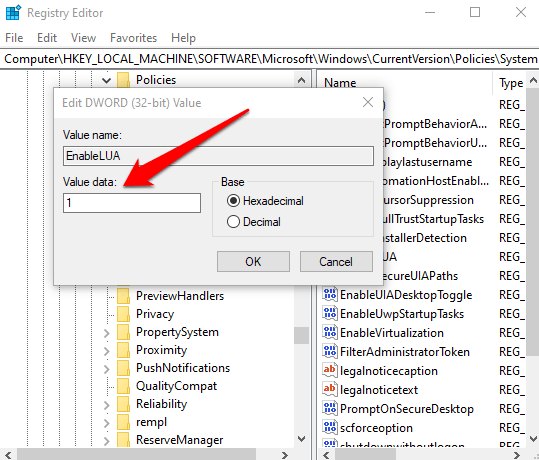
Tome el control de sus cuentas
UAC marca la diferencia entre las cuentas de usuario estándar y las cuentas de administrador. Con la función, tiene un sistema de seguridad de nivel básico que ayuda a salvar su sistema de procesos maliciosos incluso con un paquete de seguridad implementado.
¿Pudiste deshabilitar UAC en tu computadora? Comparte con nosotros en los comentarios.